Cómo desinstalar la aplicación potencialmente no deseada de limpiador de Registro (PUA)
¿Qué es la PUA de Limpiador de registro?
Registry Cleaner es un software no confiable respaldado como una herramienta para limpiar, reparar y optimizar el sistema operativo mediante la administración de archivos de registro. Sin embargo, debido a los dudosos métodos utilizados para proliferar Registry Cleaner, se clasifica como una Aplicación potencialmente no deseada (PUA).
Las PUA a menudo no pueden funcionar como se anuncian y pueden tener capacidades dañinas que no se declaran.
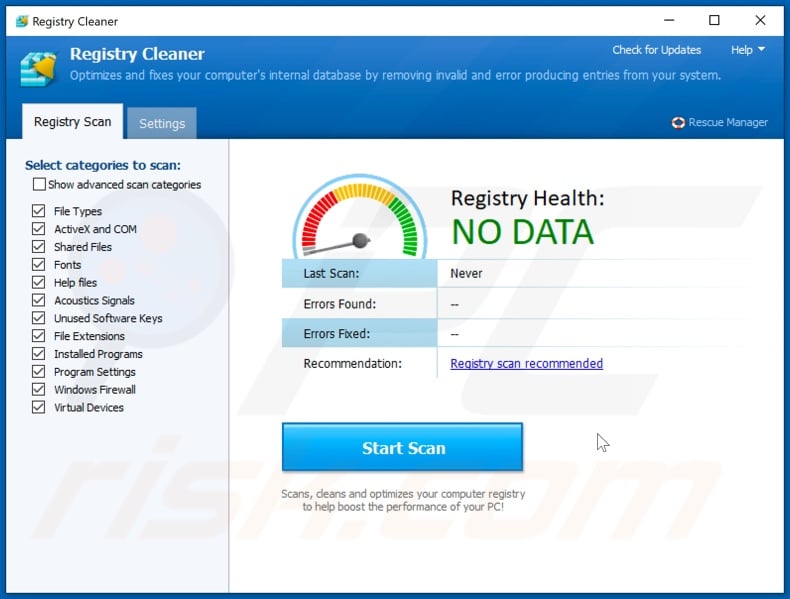
Se pueden utilizar técnicas de distribución dudosas para promover software legítimo, sin embargo, estas tácticas se emplean más comúnmente para proliferar programas no deseados e incluso maliciosos. Las PUAs suelen parecer normales e inocuas. También pueden ofrecer una amplia variedad de funciones “útiles”, sin embargo, las características rara vez funcionan como se prometió y, en la mayoría de los casos, no funcionan en absoluto.
Este software puede requerir activación (es decir, compra) para realizar sus funciones, sin embargo, incluso después de la activación, sigue sin funcionar. Las herramientas antivirus falsas son un excelente ejemplo de PUAs que generan ganancias de esta manera engañosa. Como se mencionó, estas aplicaciones no deseadas pueden tener capacidades peligrosas, lo que puede conducir a problemas graves.
Algunas PUA pueden forzar la apertura de sitios web dudosos y maliciosos. Los tipos de adware ejecutan campañas publicitarias intrusivas (es decir, entregan ventanas emergentes, banners, cupones y otros). Los anuncios entregados disminuyen la experiencia de navegación y, cuando se hace clic, redirigen a sitios peligrosos e incluso descargan/instalan sigilosamente software falso.
Otras PUAs llamadas secuestradores de navegador hacen modificaciones en la configuración del navegador y restringen el acceso a ellas para promover motores de búsqueda falsos. Los motores de búsqueda promocionados generalmente no pueden proporcionar resultados únicos, por lo que tienden a redirigir a Google, Yahoo, Bing y otros sitios genuinos.
Además, la mayoría de las PUA (independientemente del tipo) pueden rastrear datos. Pueden monitorear la actividad de navegación (historial de navegación y de motores de búsqueda) y recopilar información sensible derivada de ella (direcciones IP, geolocalizaciones y otros detalles). Es probable que los datos recopilados contengan información de identificación personal.
Los desarrolladores de PUA monetizan esta información al compartirla y / o venderla a terceros (potencialmente, delincuentes cibernéticos). En resumen, la presencia de software no deseado en los dispositivos puede provocar infecciones del sistema, pérdidas financieras, graves problemas de privacidad y robo de identidad.
Para garantizar la seguridad del dispositivo y del usuario, todas las aplicaciones sospechosas y extensiones/complementos del navegador deben eliminarse inmediatamente después de la detección.
| Nombre | Limpiador de registro aplicación potencialmente no deseada |
| Tipo de amenaza | PUP (programa potencialmente no deseado), PUA (aplicación potencialmente no deseada). |
| Supuesta funcionalidad | Gestión de archivos de registro. |
| Nombres de detección | DrWeb (Programa.Deseados.2420), BitDefenderTheta (Gen:NN.ZelphiF.34242.xC1 @ aWp6xubi), Ikarus (PUA.SystemCleaner), ESET-NOD32 (Una Variante De Win32/Pointstone.Una Potencialmente Unw), Lista Completa De Detecciones (VirusTotal). |
| Síntomas | Un programa que no recuerdo la instalación de repente apareció en su ordenador. Una nueva aplicación está realizando exploraciones del ordenador y muestra mensajes de advertencia sobre “problemas encontrados”. Pide el pago para eliminar los errores supuestamente encontrados. |
| Métodos de distribución | Anuncios emergentes engañosos, instaladores de software gratuitos( agrupados), instaladores falsos de Flash Player. |
| Daños | Pérdida monetaria (compra innecesaria de software falso), ventanas emergentes de advertencia no deseadas, rendimiento lento del equipo. |
| Eliminación de Malware (Windows) |
Para eliminar posibles infecciones de malware, escanee su computadora con software antivirus legítimo. Nuestros investigadores de seguridad recomiendan usar Limpiador Combinado. |
Registry Life, ScanUtilities y System Care Pro son algunos ejemplos de otras PUAs similares a Registry Cleaner. A pesar de lo legítimo y útil que pueda parecer este software, por lo general no funciona y puede tener capacidades dañinas. El único propósito de estas aplicaciones no deseadas es generar ingresos para los desarrolladores.
En lugar de ofrecer un valor real, las PUA causan redirecciones, ejecutan campañas publicitarias intrusivas, secuestran navegadores y recopilan datos privados.
¿Cómo se instalaron las aplicaciones potencialmente no deseadas en mi computadora?
Algunas PUA (incluido Registry Cleaner) tienen páginas web promocionales “oficiales”, desde las que se pueden descargar. Estas aplicaciones también se pueden descargar/instalar con otros programas. Esta técnica de marketing engañosa de preembalar software regular con adiciones no deseadas o maliciosas se denomina “agrupación”.
Acelerando los procesos de descarga / instalación (por ejemplo, ignorando términos, omitiendo pasos, utilizando la configuración “Fácil/Express”, etc.).) muchos usuarios se arriesgan a permitir sin querer contenido incluido en sus dispositivos. Los anuncios intrusivos proliferan estas aplicaciones también. Al hacer clic, pueden ejecutar scripts para descargar/instalar PUAs sin el consentimiento de los usuarios.
Cómo evitar la instalación de aplicaciones potencialmente no deseadas
Se recomienda encarecidamente que investigue todos los productos de software para verificar su legitimidad, antes de descargar/instalar y/o comprar.
Todas las descargas deben realizarse desde fuentes oficiales y verificadas, ya que los canales de descarga no confiables, incluidos los sitios web de alojamiento de archivos no oficiales y gratuitos, las redes de intercambio entre pares y otros descargadores de terceros pueden ofrecer contenido engañoso y combinado.
Al descargar/instalar, lea los términos, explore todas las opciones disponibles, use la configuración “Personalizada / avanzada” y excluya aplicaciones, herramientas, funciones y otras adiciones complementarias. También es importante tener cuidado al navegar. Los anuncios intrusivos pueden parecer legítimos, sin embargo, pueden redirigirse a sitios dudosos (por ejemplo, juegos de azar, pornografía, citas para adultos, etc.).).
Si encuentra anuncios o redirecciones de este tipo, inspeccione sus dispositivos y elimine inmediatamente todas las aplicaciones sospechosas y extensiones/complementos del navegador. Si su computadora ya está infectada con PUAs, le recomendamos que ejecute un análisis con Combo Cleaner Antivirus para Windows para eliminarlas automáticamente.
Apariencia de la aplicación Limpiador de registro (GIF):
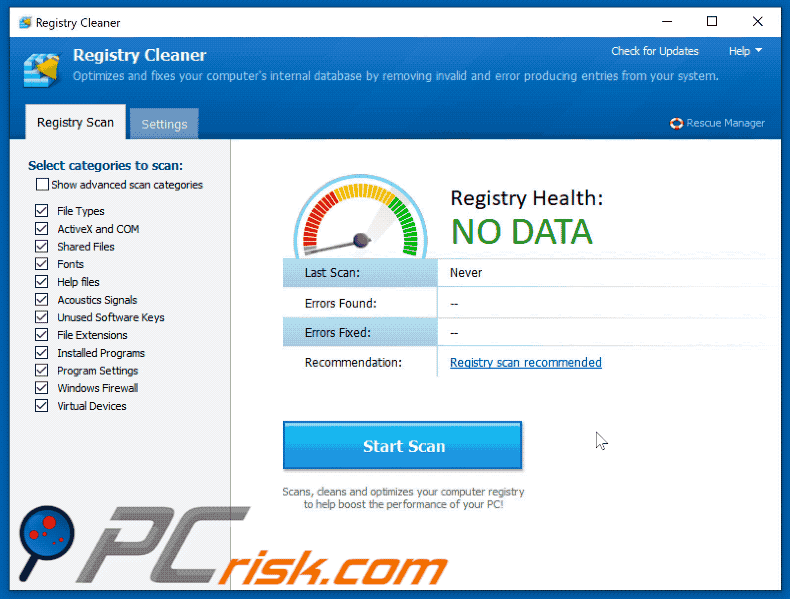
Instalación de la aplicación Limpiador de Registro:
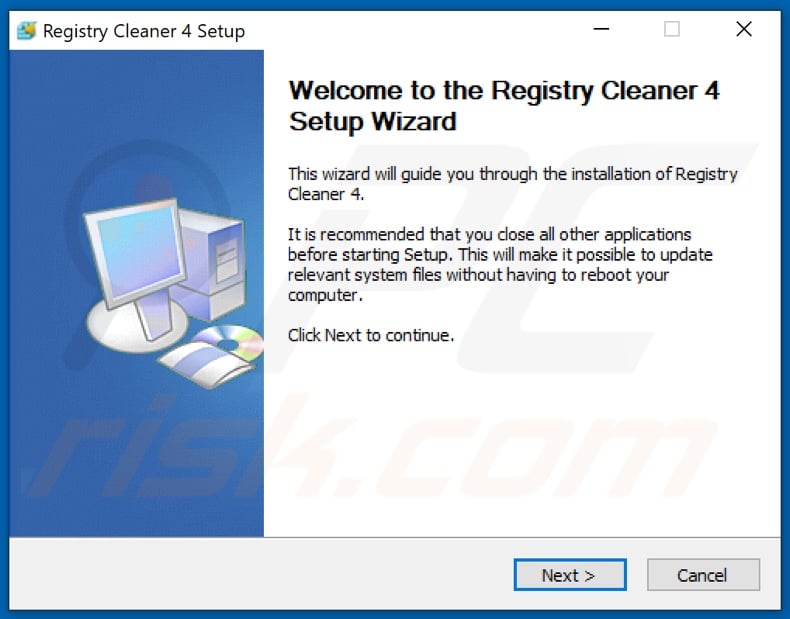
Aplicación de Limpiador de registro de promoción de sitios web:
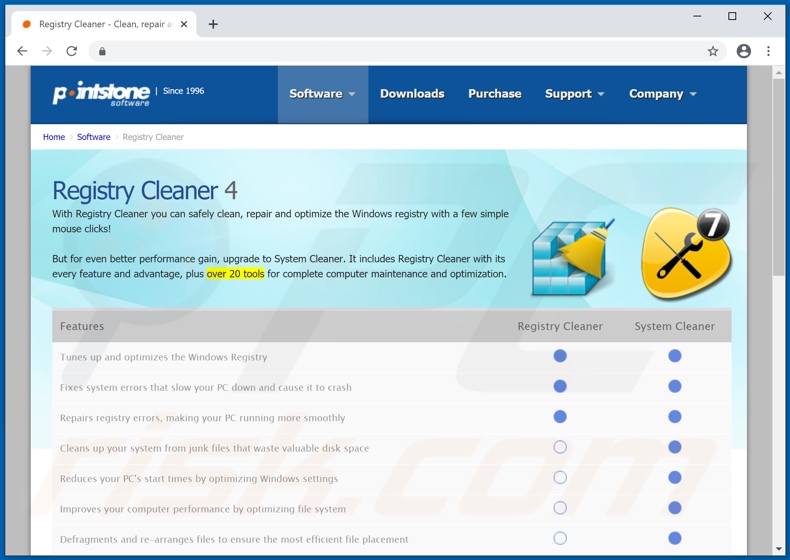
Eliminación automática instantánea de malware:La eliminación manual de amenazas puede ser un proceso largo y complicado que requiere conocimientos informáticos avanzados. Combo Cleaner es una herramienta profesional de eliminación automática de malware que se recomienda para deshacerse del malware. Descárguelo haciendo clic en el botón de abajo:
▼ DESCARGUE Combo Cleaner Descargando cualquier software que aparezca en este sitio web, acepta nuestra Política de Privacidad y Términos de Uso. Para usar un producto con todas las funciones, debe comprar una licencia para Combo Cleaner. prueba gratuita de 7 días disponible. Combo Cleaner es propiedad y está operado por Rcs Lt, la empresa matriz de PCRisk.com leer más.
Menú rápido:
- ¿Qué es Registry Cleaner?
- PASO 1. Desinstale aplicaciones engañosas mediante el Panel de control.
- PASO 2. Elimina las extensiones falsas de Google Chrome.
- PASO 3. Elimina complementos potencialmente no deseados de Mozilla Firefox.
- PASO 4. Elimina las extensiones de rogue de Safari.
- PASO 5. Elimine los plug-ins falsos de Microsoft Edge.
- PASO 6. Elimine los complementos maliciosos de Internet Explorer.
Eliminación de aplicaciones potencialmente no deseadas:
Usuarios de Windows 11:

Haga clic con el botón derecho en el icono de Inicio, seleccione Aplicaciones y funciones. En la ventana abierta, busque la aplicación que desea desinstalar, después de localizarla, haga clic en los tres puntos verticales y seleccione Desinstalar.
Usuarios de Windows 10:

Haga clic con el botón derecho en la esquina inferior izquierda de la pantalla, en el Menú de Acceso rápido seleccione Panel de control. En la ventana abierta, elija Programas y características.
Usuarios de Windows 7:

Haga clic en Inicio (Logotipo de Windows en la esquina inferior izquierda de su escritorio), elija Panel de control. Localice Programas y haga clic en Desinstalar un programa.
Usuarios de macOS (OSX) :

Haga clic en Finder, en la pantalla abierta, seleccione Aplicaciones. Arrastre la aplicación desde la carpeta Aplicaciones a la Papelera (ubicada en el Dock), haga clic con el botón derecho en el icono de Papelera y seleccione Vaciar papelera.
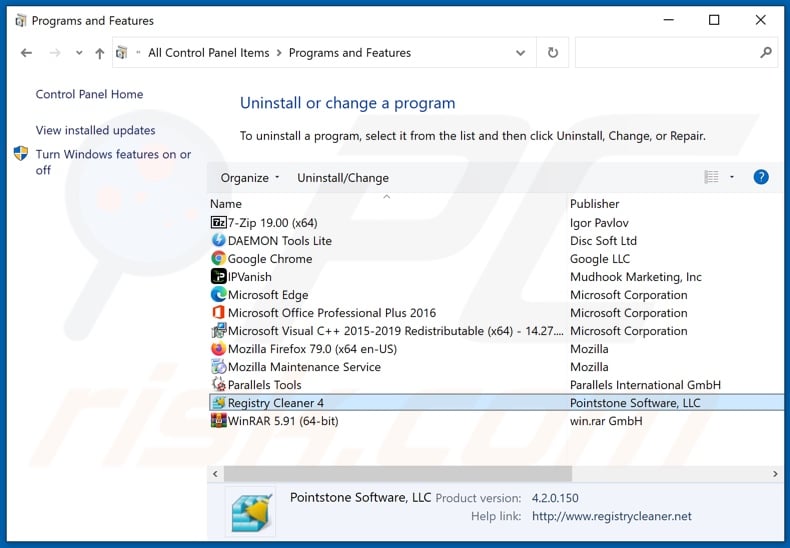
En la ventana desinstalar programas, busque ” Limpiador del registro “y otras aplicaciones sospechosas/recientemente instaladas, seleccione estas entradas y haga clic en” Desinstalar “o”Eliminar”.
Después de desinstalar la aplicación potencialmente no deseada, escanee su computadora en busca de componentes no deseados restantes o posibles infecciones de malware. Para escanear su computadora, use el software de eliminación de malware recomendado.
Eliminar rogue extensiones de los navegadores de Internet:
En el momento de la investigación, Registry Cleaner no instaló extensiones de navegador no deseadas, sin embargo, algunas aplicaciones no deseadas se pueden instalar junto con adware y secuestradores de navegador. Si experimenta anuncios no deseados o redirecciones al navegar por Internet, continúe con la guía de eliminación a continuación.
Video que muestra cómo eliminar complementos de navegador potencialmente no deseados:
Eliminar extensiones maliciosas de Google Chrome:
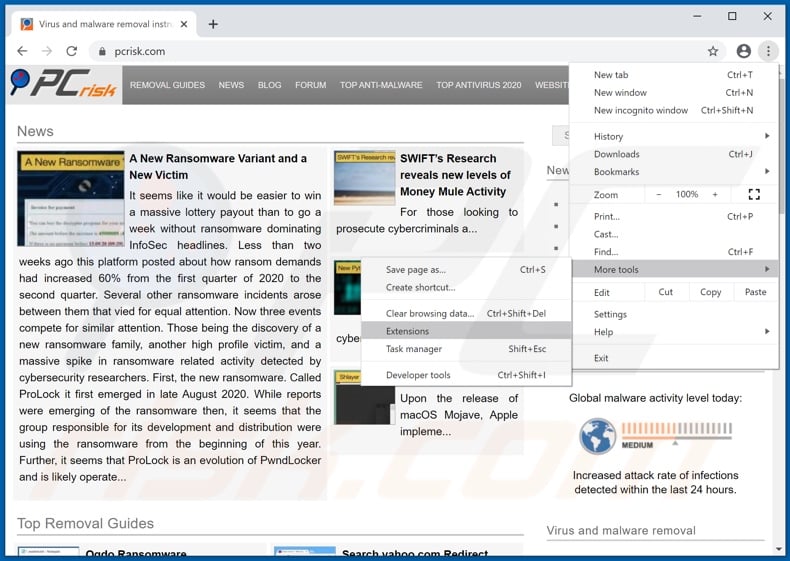
Haga clic en el icono de menú de Chrome ![]() (en la esquina superior derecha de Google Chrome), seleccione “Más herramientas” y haga clic en “Extensiones”. Localice todos los complementos de navegador sospechosos instalados recientemente y elimínelos.
(en la esquina superior derecha de Google Chrome), seleccione “Más herramientas” y haga clic en “Extensiones”. Localice todos los complementos de navegador sospechosos instalados recientemente y elimínelos.
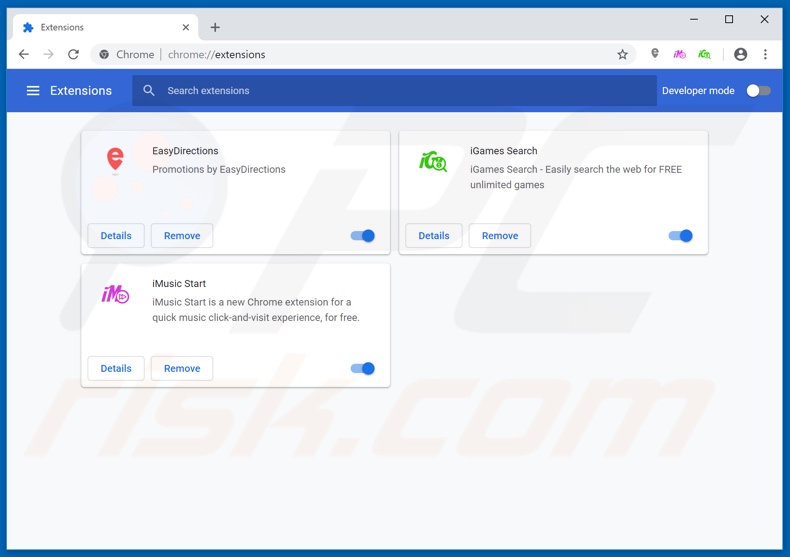
Método opcional:
Si continúa teniendo problemas con la eliminación de la aplicación limpiador de registro potencialmente no deseada, restablezca la configuración de su navegador Google Chrome. Haga clic en el icono de menú de Chrome ![]() (en la esquina superior derecha de Google Chrome) y seleccione Configuración. Desplázate hacia abajo hasta la parte inferior de la pantalla. Haga clic en el enlace Avanzado….
(en la esquina superior derecha de Google Chrome) y seleccione Configuración. Desplázate hacia abajo hasta la parte inferior de la pantalla. Haga clic en el enlace Avanzado….

Después de desplazarse hasta la parte inferior de la pantalla, haga clic en el botón Restablecer (Restaurar la configuración a sus valores predeterminados originales).

En la ventana abierta, confirme que desea restablecer la configuración predeterminada de Google Chrome haciendo clic en el botón Restablecer.

Eliminar complementos maliciosos de Mozilla Firefox:
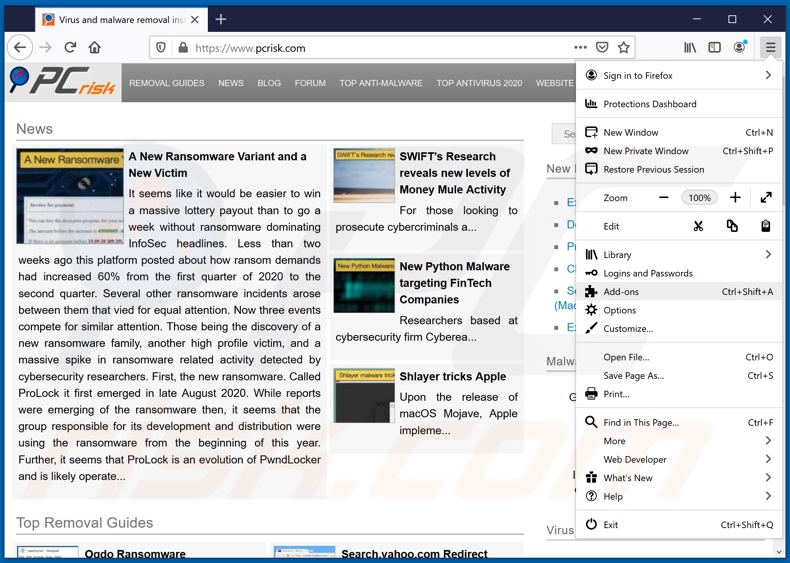
Haga clic en el menú de Firefox ![]() (en la esquina superior derecha de la ventana principal), seleccione “Complementos”. Haga clic en “Extensiones”, en la ventana abierta, elimine todos los complementos de navegador sospechosos instalados recientemente.
(en la esquina superior derecha de la ventana principal), seleccione “Complementos”. Haga clic en “Extensiones”, en la ventana abierta, elimine todos los complementos de navegador sospechosos instalados recientemente.
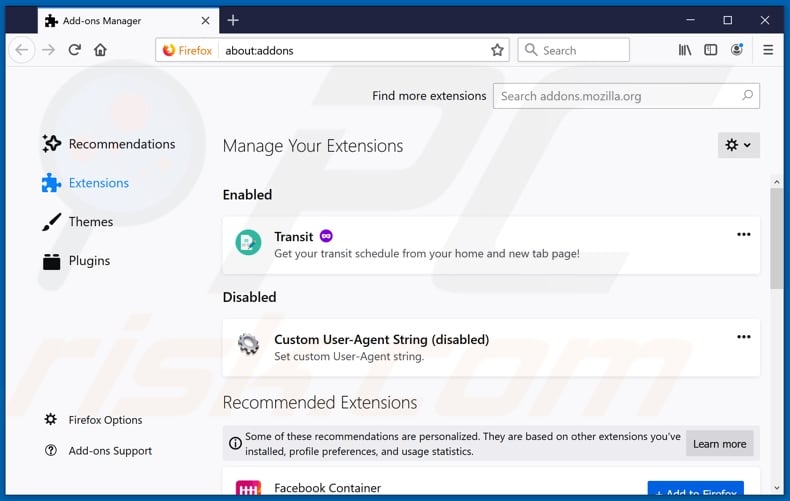
Método opcional:
Los usuarios de computadoras que tengan problemas con la eliminación de aplicaciones potencialmente no deseadas de registry cleaner pueden restablecer la configuración de Mozilla Firefox.
Abre Mozilla Firefox, en la esquina superior derecha de la ventana principal, haz clic en el menú Firefox, ![]() en el menú abierto, haz clic en Ayuda.
en el menú abierto, haz clic en Ayuda.

Seleccione Información de solución de problemas.

En la ventana abierta, haz clic en el botón Actualizar Firefox.

En la ventana abierta, confirme que desea restablecer la configuración predeterminada de Mozilla Firefox haciendo clic en el botón Actualizar Firefox.

Eliminar extensiones maliciosas de Safari:

Asegúrese de que su navegador Safari esté activo, haga clic en el menú Safari y seleccione Preferencias….

En la ventana abierta, haga clic en Extensiones, localice cualquier extensión sospechosa instalada recientemente, selecciónela y haga clic en Desinstalar.
Método opcional:
Asegúrese de que su navegador Safari esté activo y haga clic en el menú Safari. En el menú desplegable, seleccione Borrar Historial y Datos del sitio web…

En la ventana abierta, seleccione todo el historial y haga clic en el botón Borrar historial.

Eliminar extensiones maliciosas de Microsoft Edge:

Haga clic en el icono de menú Edge ![]() (en la esquina superior derecha de Microsoft Edge), seleccione “Extensiones”. Localice todos los complementos de navegador sospechosos instalados recientemente y haga clic en” Eliminar ” debajo de sus nombres.
(en la esquina superior derecha de Microsoft Edge), seleccione “Extensiones”. Localice todos los complementos de navegador sospechosos instalados recientemente y haga clic en” Eliminar ” debajo de sus nombres.

Método opcional:
Si continúa teniendo problemas con la eliminación de la aplicación limpiador de registro potencialmente no deseada, restablezca la configuración del navegador Microsoft Edge. Haga clic en el icono de menú Edge ![]() (en la esquina superior derecha de Microsoft Edge) y seleccione Configuración.
(en la esquina superior derecha de Microsoft Edge) y seleccione Configuración.

En el menú de configuración abierto, seleccione Restablecer configuración.

Seleccione Restaurar la configuración a sus valores predeterminados. En la ventana abierta, confirme que desea restablecer la configuración predeterminada de Microsoft Edge haciendo clic en el botón Restablecer.

- Si esto no ayuda, siga estas instrucciones alternativas que explican cómo restablecer el navegador Microsoft Edge.
Eliminar complementos maliciosos de Internet Explorer:
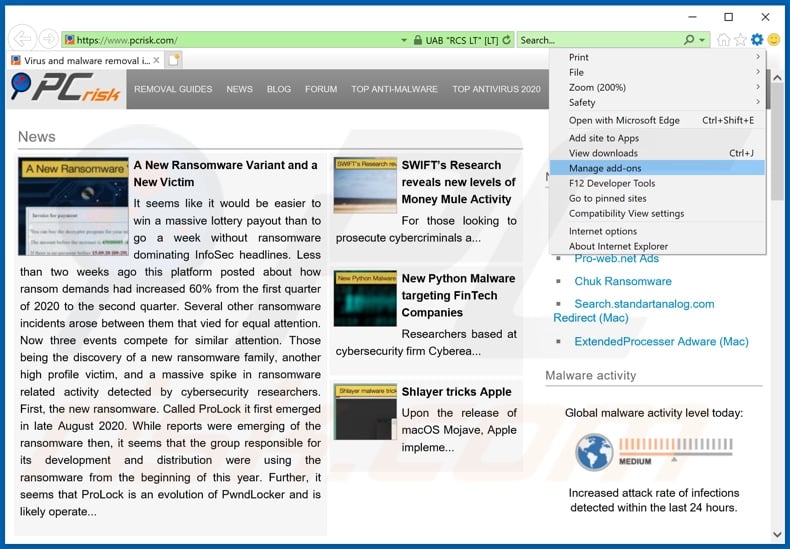
Haga clic en el icono de” engranaje ” ![]() (en la esquina superior derecha de Internet Explorer), seleccione “Administrar complementos”. Busque cualquier extensión de navegador sospechosa instalada recientemente, seleccione estas entradas y haga clic en “Eliminar”.
(en la esquina superior derecha de Internet Explorer), seleccione “Administrar complementos”. Busque cualquier extensión de navegador sospechosa instalada recientemente, seleccione estas entradas y haga clic en “Eliminar”.
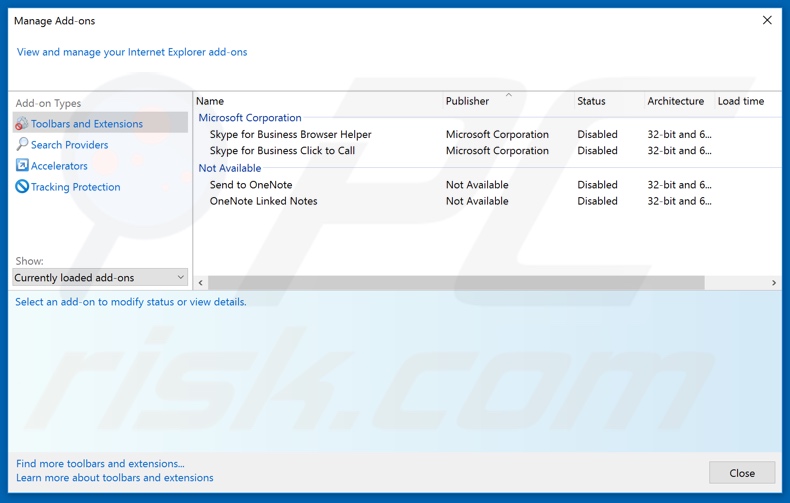
Método opcional:
Si continúa teniendo problemas con la eliminación de la aplicación limpiador de registro potencialmente no deseada, restablezca la configuración predeterminada de Internet Explorer.
Usuarios de Windows XP: Haga clic en Inicio, haga clic en Ejecutar, en la ventana abierta escriba inetcpl.cpl En la ventana abierta, haga clic en la pestaña Avanzado y, a continuación, haga clic en Restablecer.

Windows Vista y Windows 7: Haga clic en el logotipo de Windows, en el cuadro iniciar búsqueda, escriba inetcpl.cpl y haga clic en entrar. En la ventana abierta, haga clic en la pestaña Avanzado y, a continuación, haga clic en Restablecer.

Usuarios de Windows 8: Abra Internet Explorer y haga clic en el icono de engranaje. Seleccione Opciones de Internet.

En la ventana abierta, seleccione la pestaña Avanzado.

Haga clic en el botón Restablecer.

Confirme que desea restablecer la configuración predeterminada de Internet Explorer haciendo clic en el botón Restablecer.

Resumen:
 Comúnmente, adware o aplicaciones potencialmente no deseadas se infiltran en los navegadores de Internet a través de descargas de software gratuito. Tenga en cuenta que la fuente más segura para descargar software gratuito es solo a través de los sitios web de los desarrolladores. Para evitar la instalación de adware, esté muy atento al descargar e instalar software gratuito. Al instalar programas gratuitos descargados previamente, elija las opciones de instalación personalizadas o avanzadas: este paso revelará las aplicaciones potencialmente no deseadas que se enumeran para la instalación junto con el programa gratuito elegido.
Comúnmente, adware o aplicaciones potencialmente no deseadas se infiltran en los navegadores de Internet a través de descargas de software gratuito. Tenga en cuenta que la fuente más segura para descargar software gratuito es solo a través de los sitios web de los desarrolladores. Para evitar la instalación de adware, esté muy atento al descargar e instalar software gratuito. Al instalar programas gratuitos descargados previamente, elija las opciones de instalación personalizadas o avanzadas: este paso revelará las aplicaciones potencialmente no deseadas que se enumeran para la instalación junto con el programa gratuito elegido.
Publique un comentario:
Si tiene información adicional sobre la aplicación limpiador de registro potencialmente no deseada o su eliminación, comparta sus conocimientos en la sección de comentarios a continuación.
Algunas PUA (por ejemplo, Registry Cleaner) tienen páginas web promocionales “oficiales”, desde las que se pueden descargar. Estas aplicaciones también se pueden descargar/instalar con otros programas. Esta técnica de marketing engañosa de preembalar software regular con adiciones no deseadas o maliciosas se denomina “agrupación”. Acelerando los procesos de descarga / instalación (por ejemplo, ignorando términos, omitiendo pasos, utilizando la configuración “Fácil / Express”, etc.).) muchos usuarios se arriesgan a permitir sin querer contenido incluido en sus dispositivos. Anuncios intrusivos proliferan tales aplicaciones también. Una vez que se hace clic, los anuncios pueden ejecutar scripts para descargar/instalar PUAs sin el consentimiento de los usuarios.
Leave a Reply